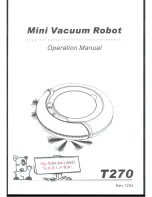98
Svenska
OBSERVERA
Skador på elektroniska komponenter
Fuktrengör inte dammbehållaren.
4. Rengör dammbehållaren med det medföljande ren-
göringsverktyget.
Bild P
5. Stäng filterluckan.
6. Montera dammbehållaren, se kapitel
7. Tryck på knappen På/Av.
Rengöringen fortsätter.
Rengöra vattentanken
1. Tryck på valfri knapp.
Rengöringsroboten stannar.
2. Demontera vattentanken, se kapitel
3. Vänd på vattentanken och töm den.
4. Rengör vattentanken.
5. Tryck in vattentanken horisontellt i rengöringsrobo-
ten tills den klickar på plats.
Bild G
6. Tryck på knappen På/Av.
Rengöringen fortsätter.
Rengöra filtret
Vi rekommenderar att du rengör filtren regelbundet.
Detta förhindrar att de täpps till.
1. Tryck på valfri knapp.
Rengöringsroboten stannar.
2. Demontera dammbehållaren, se kapitel
3. Ta ut filtret.
Bild Q
a Tryck på klämman.
b Öppna skyddet.
c Ta bort filtret.
4. Rengör filtret under rinnande vatten med det med-
följande rengöringsverktyget.
5. Låt filtret torka helt.
6. Placera filtret.
Bild R
a Tryck filtret på plats.
b Stäng dammbehållarens lock.
7. Montera dammbehållaren, se kapitel
8. Tryck på knappen På/Av.
Rengöringen fortsätter.
Rengör borstarna
1. Ta ut borsten.
Bild S
a Tryck ihop klämmorna.
b Ta bort borstskyddet.
c Ta bort borsten.
d Ta bort borstlagret.
2. Rengör borsten och borstlagren med det medföljan-
de rengöringsverktyget.
3. Sätt dit borsten.
Bild T
a Fäst borstlagret.
b Sätt i nya borstar.
c Placera borstskyddet på och tryck ner det tills det
hörbart klickar på plats.
Rengör sidoborsten
1. Ta bort sidoborsten.
Bild U
2. Rengör sidoborsten.
3. Sätt dit sidoborsten.
Rengör fallsensorer
Rengör fallsensorerna en gång i månaden.
Bild V
1. Torka av fallsensorerna med en mjuk trasa.
Rengöra 3D-sensorn
Smuts och damm på 3D-sensorn kan påverka rengö-
ringsrobotens hinderdetektering.
Bild W
1. Torka av 3D-sensorn med en mjuk, dammfri trasa.
Byt ut
Byt filter
Vi rekommenderar att filtren byts ut efter 3 till
6 månader.
1. Tryck på valfri knapp.
Rengöringsroboten stannar.
2. Demontera dammbehållaren, se kapitel
Ta bort
dammbehållaren
.
Bild Q
a Tryck på klämman.
b Öppna skyddet.
c Ta bort filtret.
4. Rengör filtren under rinnande vatten med det med-
följande rengöringsverktyget.
5. Låt filtren torka helt.
6. Placera filtret.
Bild R
a Tryck filtret på plats.
b Stäng dammbehållarens lock.
7. Montera dammbehållaren, se kapitel
Sätt in damm-
behållaren
.
Byt borste
Vi rekommenderar att borsten byts ut efter 6 till
12 månader.
1. Ta ut borsten.
Bild S
a Tryck ihop klämmorna.
b Ta bort borstskyddet.
c Ta bort borsten.
d Ta bort borstlagret.
2. Montera nya borstar.
Bild T
a Fäst borstlagret.
b Sätt i nya borstar.
c Placera borstskyddet på och tryck ner det tills det
hörbart klickar på plats.
Byt sidoborste
Vi rekommenderar att sidoborstarna byts ut efter 3 till
6 månader.
Hänvisning
Placera inte roboten på lasersensorn (LiDAR) för att
undvika skador.
1. Vänd på rengöringsroboten.
2. Ta bort sidoborsten.
Bild U
3. Montera nya sidoborstar.
Byt batteri
Batteriet har nått slutet av sin livslängd när rengörings-
roboten ständigt kör in i stationen för laddning efter en
kort rengöringsoperation.
1. Se kapitel
Stäng av rengöringsroboten
för avstäng-
ning av rengöringsroboten.
2. Skicka rengöringsroboten till kundtjänst. Följ in-
struktionerna för transport av litiumjonbatterier, se
kapitel
Transport
.
Содержание RCV 5
Страница 2: ...A 2...
Страница 3: ...B C D E F G H I 3...
Страница 4: ...J K L M N O P Q 4...
Страница 5: ...R S T U V W 5...
Страница 111: ...111 RCV 5 9 773 014 0 0 C 0 C 35 C LiDAR LiDAR LiDAR 30 mA IEC 60364 1 K RCHER K RCHER RCV 5 RCV 5...
Страница 115: ...115 1 on off 15 2 3 on off WLAN 1 on off 1 2 on off 3 1 2 1 2 3 on off 1 2...
Страница 118: ...118 1 0 C 35 C 1 0 C 35 C 1 1 2 1 1 1 1 1 2 1 1 1 2 1 1...
Страница 130: ...130 8 RCV 5 9 773 014 0 0 C 0 C 35 C LiDAR LiDAR LiDAR 30 IEC 60364 1 K RCHER...
Страница 134: ...134 Reset 10 WLAN WLAN WLAN 1 15 2 3 WLAN 1 1 2 3 1 2...
Страница 135: ...135 1 2 3 1 2 3 M a b c 4 G 5 6 7 8 1 2 3 M a b c 4 G 5 1 2 3 4 O 5 G 6 1 2 3 N a b c d e 4 5 1 2 3 4 5...
Страница 137: ...137 6 R a b 7 6 12 1 S a b c d 2 T a b c 3 6 LiDAR 1 2 U 3 1 2 1 0 C 35 C 1 0 C 35 C 1 1 2 1 1 1 1 1 2...
Страница 138: ...138 1 1 1 2 1 1 0 C 35 C 1 0 C 35 C 1 LiDAR 1 2 3 1 2 1 1 1 1 2 1 1 1 WLAN WLAN 1 WLAN 2 WLAN 3 WLAN WLAN 5 WLAN 1 WLAN...
Страница 216: ...216 8 RCV 5 9 773 014 0 0 C 0 C 35 C LiDAR LiDAR LiDAR 30 mA IEC 60364 1 K RCHER K RCHER RCV 5 RCV 5...
Страница 220: ...220 Wi Fi Wi Fi 1 15 2 3 Wi Fi Medium Turbo Medium 1 1 2 3 1 2 1 2 3...
Страница 221: ...221 1 2 3 M a b c 4 G 5 6 7 8 1 2 3 M a b c 4 G 5 1 2 3 4 O 5 G 6 1 2 3 N a b c d e 4 5 1 2 3 4 5 LiDAR...
Страница 223: ...223 6 12 1 S a b c d 2 T a b c 3 6 LiDAR 1 2 U 3 1 2 1 0 C 35 C 1 0 C 35 C 1 1 2 1 1 1 1 1 2...
Страница 224: ...224 1 1 1 2 1 1 0 C 35 C 1 0 C 35 C 1 LiDAR 1 2 3 1 2 1 1 1 1 2 1 1 1...
Страница 253: ...253 IEC 60825 1 2014 1 8 RCV 5 9 773 014 0 0 C 0 C 35 C LiDAR LiDAR LiDAR 30 IEC 60364 1...
Страница 255: ...255 Autoboost 5 6 5 RCV 5 9 773 014 0 0 5 1 5 1 B 2 C 3 D 1 2 3 3 K rcher Home Robots Wi Fi 2 4 Wi Fi...
Страница 257: ...257 1 15 2 3 1 1 2 3 1 2...
Страница 258: ...258 1 2 3 1 2 3 M a b c 4 G 5 6 7 8 1 2 3 M a b c 4 G 5 1 2 3 4 O 5 G 6 1 2 3 N a b c d e 4 5 1 2 3 4 5 LiDAR...
Страница 260: ...260 6 12 1 S a b c d 2 T a b c 3 6 LiDAR 1 2 U 3 1 2 1 0 C 35 C 1 0 C 35 C 1 1 2 1 1 1 1 1 2 1 1 1 2...
Страница 261: ...261 1 1 0 C 35 C 1 0 C 35 C 1 LiDAR 1 2 3 1 2 1 1 1 1 2 1 1 1 Wi Fi 1 Wi Fi 2 Wi Fi 3 Wi Fi Wi Fi 5 Wi Fi 1 Wi Fi...
Страница 263: ...263 1 IEC 60825 1 2014 8 RCV 5 9 773 014 0 0 C 0 C 35 C LiDAR LiDAR LiDAR 30...
Страница 265: ...265 3D LiDAR LiDAR Autoboost 5 6 5 WLAN RCV 5 9 773 014 0 0 5 1 5 1 B 2 C 3 D 1 2 3 3 WLAN WLAN WLAN...
Страница 267: ...267 3 10 WLAN WLAN WLAN 1 15 2 3 WLAN Standard 1 1 2...
Страница 268: ...268 3 1 2 1 2 3 1 2 3 M a b c 4 G 5 6 7 8 1 2 3 M a b c 4 G 5 1 2 3 4 O 5 G 6 1 2 3 N a b c d e 4 5 1 2 3 4 5...
Страница 270: ...270 4 5 6 R a b 7 6 12 1 S a b c d 2 T a b c 3 6 LiDAR 1 2 U 3 1 2 1 0 C 35 C 1 0 C 35 C 1 1 2 1 1 1 1 1 2...
Страница 271: ...271 1 1 1 2 1 1 0 C 35 C 1 0 C 35 C 1 LiDAR 1 2 3 1 2 1 1 1 1 2 1 1 1...
Страница 274: ...274 1 1 0 35 1 0 35 1 LiDAR 1 2 3 1 2 1 1 1 1 2 1 1 1 Wi Fi Wi Fi 1 Wi Fi 2 Wi Fi 3 Wi Fi Wi Fi 5 Wi Fi 1 Wi Fi...
Страница 277: ...277 Wi Fi 1 1 2 3 1 2 1 2 3 1 2 3 M a b c 4 G 5 6 7 8 1 2 3 M a b c 4 G 5 1 2 3 4 O 5 G 6 1 2 3 N a b c d e 4 5...
Страница 282: ......
Страница 283: ......